发布日期:2019-10-08 作者:雨木风林 来源:http://www.duotecz.com
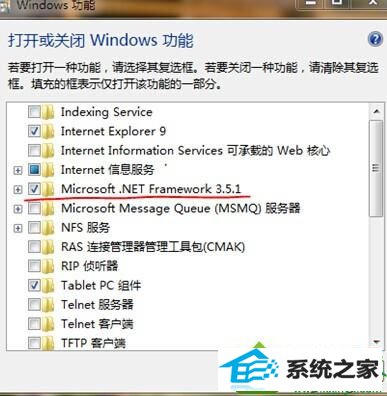
1、首先从开始里面打开控制面板属性窗口,在窗口中找到并点击程序和功能,点击打开或关闭windows功能选项;
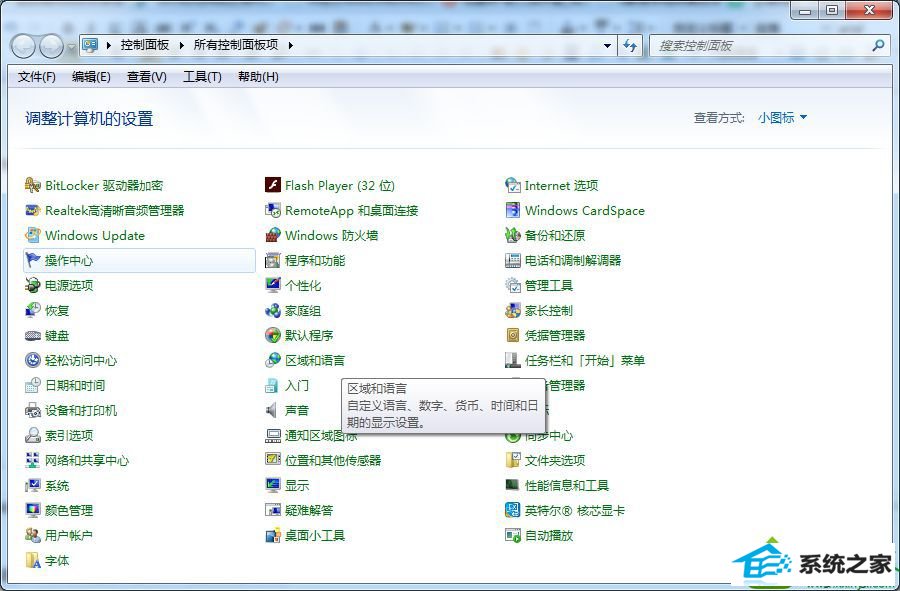
2、这时候会出现windows功能窗口,我们在这里找到Micorosoft.nET Framework 3.5.1;
3、最后再点击确定按钮使前面的设定全部都生效,这时候我们关闭并重新启动电脑;
4、系统桌面上仍然不能显示小工具,这说明是系统其他方面出现了问题,我们直接在windows功能窗口中将windows小工具平台前面小方框里的对号去掉;
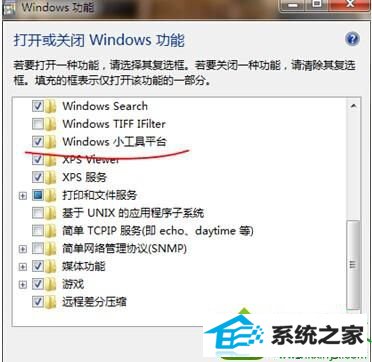
5、点击确定是这个操作生效,我们需要关闭重新启动电脑;
6、然后将windows小工具平台前面小方框里的对号打上,点击确定,我们会发现所有的小工具又在新系统的桌面上正常显示了。
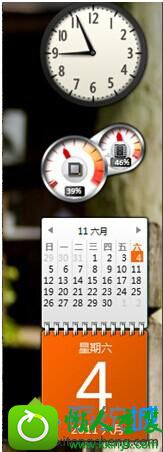
大家只需要进行很简单的操作就可以搞定了。下面就和小编一起看看解决win10系统桌面上面丢失的小工具全部都找回来。